
PDFドキュメントをよりきれいにするために、時折PDFの余白を調整する必要があります。これからLightPDFを利用して、PDFファイルのページの切り取りをする方法を説明いたします。下記のダウンロードボタンをクリックして、LightPDFをインストールして、一緒にやりましょう。
ページサイズの調整方法
- PDFファイルを開いて、「ツール」 > 「切り取り」をクリックすれば、切り取り設定の画面が表示されます。
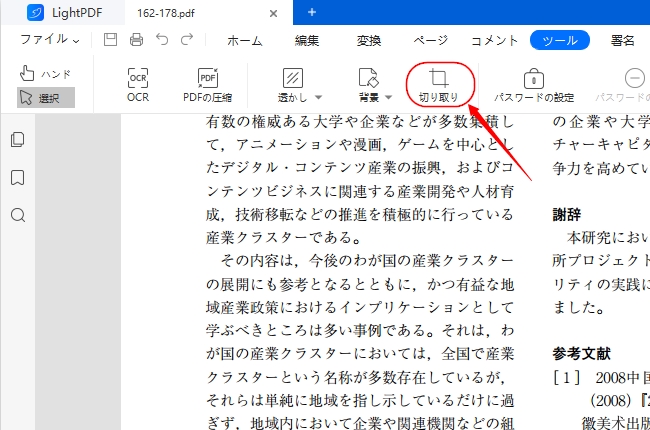
- または左側のサムネイルアイコンをクリックして、表示されるページのサムネイルを右クリックして、「切り取り設定」を選択して、切り取り設定の画面で調整します。
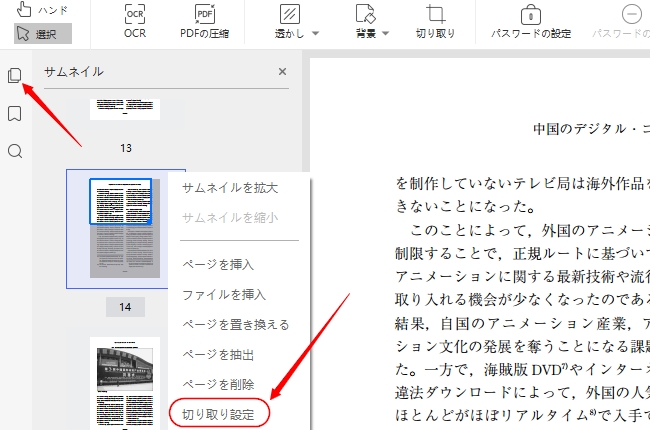
- 上、下、左と右に距離の数字を入力して、ページの距離を設定します。「アスペクト比を固定」にチェックを入れてページの四つの端の余白が同じサイズであるのを維持します。
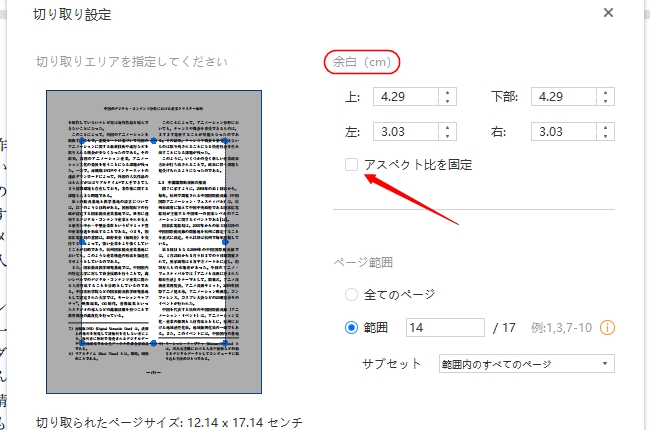
- マウスをエリアの境界線に移動して左クリックしながらドラッグすれば、ページサイズの調整もできます。
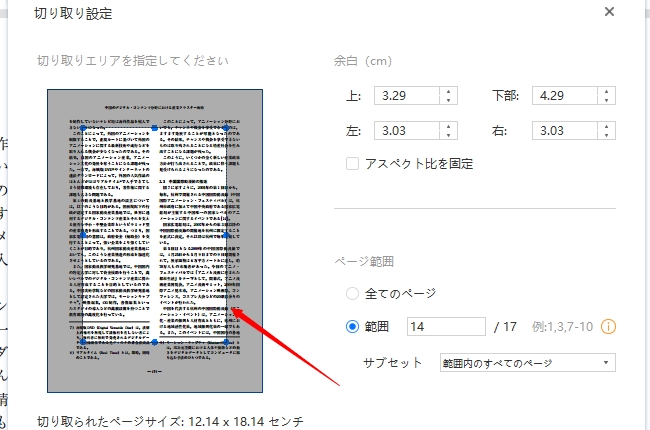
- すべてのページを指定のサイズに切り取る場合は、「全てのページ」を選択してください。一部のページだけを切り取る場合は、「範囲」を選択して、ページの範囲を入力します。例えば2-200です。奇数や偶数ページだけを切り取ることも可能です。
- 設定できたら、「切り取り」ボタンをクリックしてください。
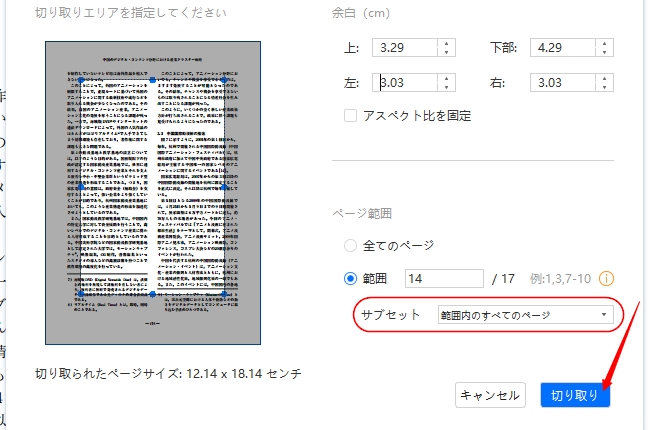
LightPDFエディターの上述の操作に何か質問がありましたら、気軽に弊社にご連絡ください。
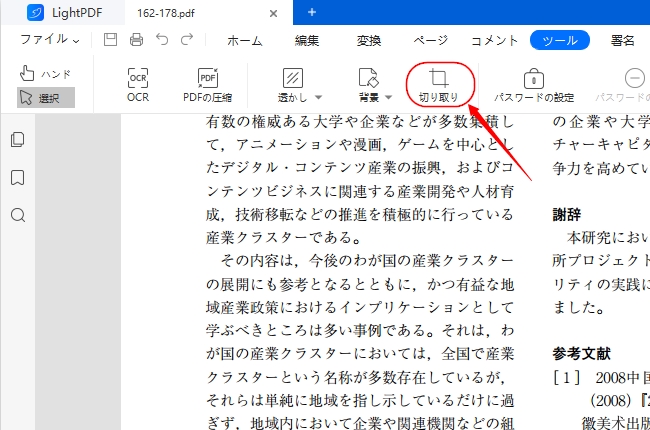
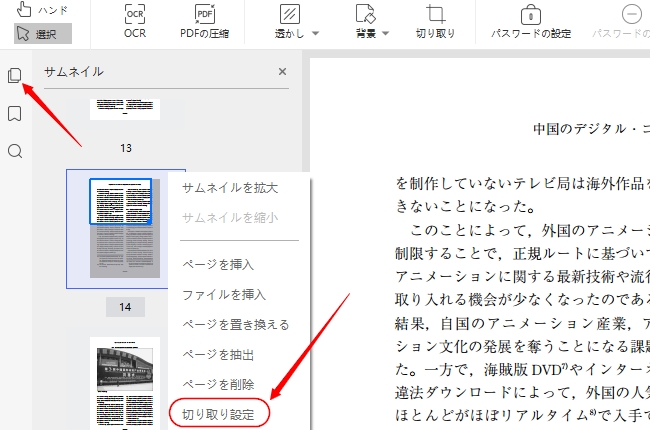
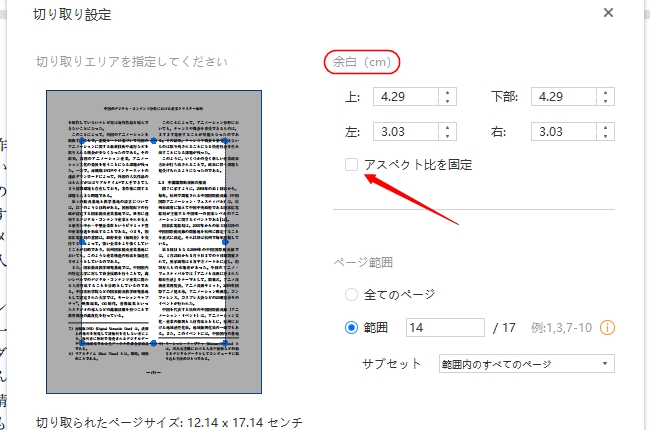
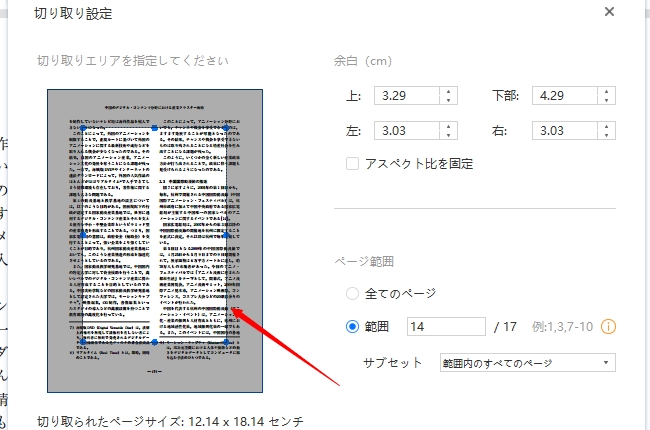
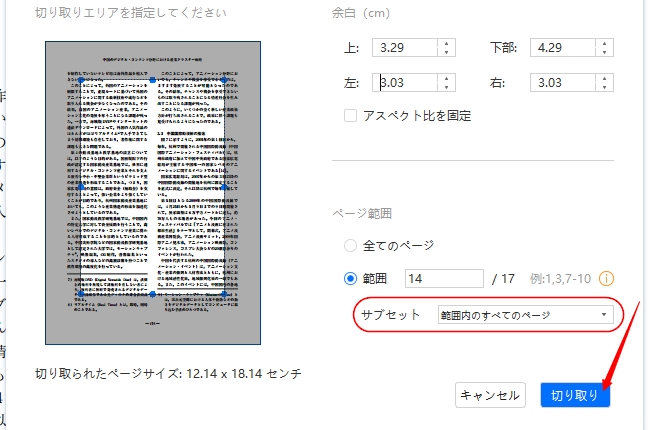
コメント